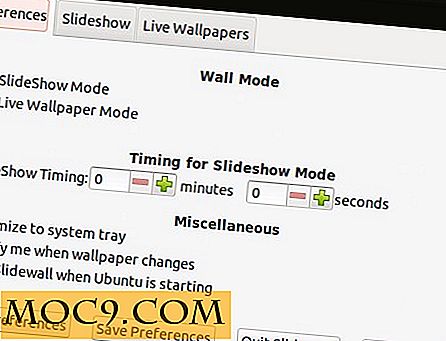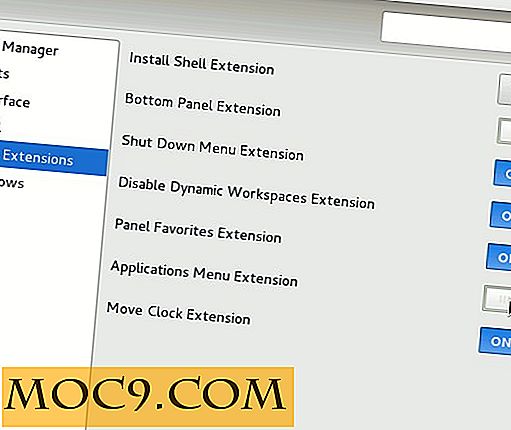So öffnen Sie mehrere Links in Chrome
Es gibt viele Web-Apps und Browser-Tools, die das Surfen im Web schneller und effizienter machen. Wenn es um Links geht, finde ich es immer bequemer, sie in neuen Tabs zu öffnen. Auf diese Weise kann ich die Originalseite (woher der Link stammt) immer noch öffnen, falls ich darauf zurückkommen muss. Ein Tool namens LinkClump könnte dies jedoch ändern.
LinkClump ist eine Chrome-Erweiterung, mit der der Benutzer zwei oder mehr Links auf einmal öffnen kann.
Nachdem Sie die Erweiterung heruntergeladen haben, können Sie jetzt LinkClump verwenden, um mehrere URL-Links zu öffnen. Um dies zu tun, müssen Sie die rechte Maustaste gedrückt halten und dann ein Kästchen um die Links ziehen, die Sie öffnen möchten.

Eine kleine Zahl erscheint in der unteren rechten Ecke des Auswahlfelds, um anzuzeigen, wie viele Links geöffnet werden.
Sobald Sie die Maustaste loslassen, werden alle ausgewählten Links gleichzeitig geöffnet. Standardmäßig werden die Links in neuen Registerkarten geöffnet, Sie können dies (und andere Steuerelemente) jedoch auf der Einstellungsseite der Erweiterung ändern. Sie können auch eine kurze Anleitung auf dieser Seite finden.

Nachdem Sie die Links hervorgehoben haben, sollten Sie diese Links nun in einem neuen Tab im selben Browserfenster öffnen.
Um auf die Einstellungsseite der Erweiterung zuzugreifen, klicken Sie auf das Steuersymbol von Chrome in der oberen rechten Ecke des Browsers und gehen Sie zu "Einstellungen -> Erweiterungen". Sie sollten das Optionsfenster wie unten gezeigt sehen. Um Einstellungen zu ändern, klicken Sie im Bereich Aktionen auf Bearbeiten.

Hier können Sie die Steuerelemente ändern, z. B. mit den mittleren oder linken Maustasten, um die Auswahl zu aktivieren, oder Links in einem neuen Fenster statt in einem neuen Tab öffnen. Sie können die verwendete Markierungsfarbe sogar anpassen.

LinkClump kann mehr als nur mehrere Links öffnen. Es kann Links auch als Lesezeichen speichern oder in die Zwischenablage kopieren. Um dies zu tun, müssen Sie erneut auf die Seite Einstellungen gehen und eine neue Aktion erstellen, indem Sie auf Aktion hinzufügen klicken. Hier können Sie andere Maustasten und verschiedene Farben für eine neue Aktion zuweisen. Unter dem Bereich Aktionen können Sie die Option Mit Lesezeichen versehen oder In Zwischenablage kopieren auswählen.
Denken Sie daran, dass die Aktivierungsschaltflächen für zwei verschiedene Aktionen nicht identisch sein können. Wenn Sie eine Auswahl eingegeben haben, die bereits verwendet wird, werden Sie aufgefordert, eine andere auszuwählen.
Markierte Links erscheinen unter Andere Lesezeichen> LinkClump. Lesezeichen sind in Ordnern gruppiert, so dass es einfacher ist, sie zu verfolgen.
Links, die in die Zwischenablage kopiert werden, werden als vollständige URL-Adresse jedes Links im Klartext angezeigt.
Sie können Filter auch beim Öffnen von Links anwenden. Unter Erweiterte Optionen können Sie ein Wort angeben, das einen zu öffnenden Link ausschließt oder einbezieht.
Schließlich können Sie LinkClump auch für bestimmte Websites deaktivieren. Sie müssen die Websites im Bereich Blacklists auf der Seite Einstellungen eingeben.
Diese Erweiterung ist sehr nützlich für diejenigen, die viele Links auf einer bestimmten Website öffnen müssen. Wenn Sie nach einem schnellen und effizienten Weg suchen, Links auf dem schnellsten Weg zu öffnen, dann hilft LinkClump Ihnen vielleicht dabei.